O Slack é a ferramenta preferida de muitas empresas e empresas que colaboram à distância. É uma potência de produtividade que abrange bate-papo, compartilhamento de arquivos, ferramentas de gerenciamento de projeto e uma grande variedade de complementos que oferecem muito poder para o aplicativo. O que geralmente acontece em um grupo do Slack é que muitos arquivos são compartilhados com pouco controle de versão e muita bagunça para limpar quando o projeto for concluído. Se você estiver limpando depois de um projeto como esse, veja como excluir todos os arquivos do Slack sem excluir o espaço de trabalho.
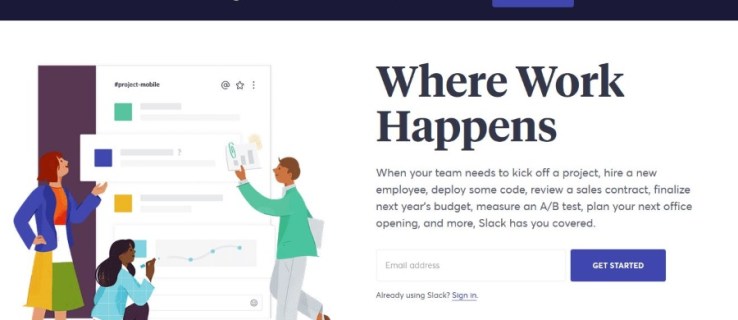
O Slack guarda tudo. Enquanto o espaço de trabalho for mantido ativo, todos os arquivos, canais, chats e tudo que você compartilhou serão mantidos. Você pode arquivar ou excluir um espaço de trabalho, mas, dado que leva um pouco de tempo para configurar e dividir, se você estiver planejando reunir a equipe novamente para outro projeto, pode não valer a pena. Muito melhor fazer algumas tarefas domésticas para manter as coisas arrumadas.
A principal limitação do Slack é o espaço em disco. Com tudo salvo, você executará rapidamente 5 GB de espaço, mesmo em um projeto modesto. Para ajudar a gerenciar o espaço, você pode excluir arquivos que ocupam muito espaço. É disso que trata este tutorial.
Membros e convidados podem ser configurados para excluir arquivos ou o administrador do espaço de trabalho pode negar a permissão. De qualquer forma, você pode excluir arquivos individuais do Slack sem nenhum complemento, mas para excluir todos os arquivos do Slack em um espaço de trabalho, você precisará de um script.

Excluir arquivos do Slack
Exatamente como você exclui arquivos do Slack depende inteiramente de qual plataforma você está usando. É um pouco diferente entre desktop, Android e iOS, então vou mostrar todos eles. Você pode excluir um arquivo que adicionou pessoalmente a um espaço de trabalho ou de um canal compartilhado. Qualquer pessoa pode excluir os arquivos adicionados, mas apenas os proprietários ou administradores do espaço de trabalho podem excluir os arquivos dos canais compartilhados. O método é o mesmo para ambos.
No desktop:
- Selecione o ícone do menu de três pontos no canto superior direito da tela.
- Selecione Seus arquivos e selecione o arquivo que deseja excluir.
- Selecione Excluir e confirme com Sim, excluir este arquivo.
No Android:
- Selecione o arquivo que deseja excluir do Slack.
- Selecione o ícone do menu de três pontos no canto superior direito da tela.
- Selecione Excluir e, em seguida, Excluir novamente para confirmar.
No iOS:
- Selecione seus arquivos no Slack.
- Selecione um arquivo para excluir.
- Selecione o ícone de menu de três pontos no canto inferior direito da tela.
- Selecione Excluir e, em seguida, Sim, Excluir arquivo para confirmar.
Você só pode optar por excluir um arquivo por vez, independentemente da plataforma que usar. Se você tiver apenas alguns arquivos, não haverá problema. Se você tiver mais, você precisará usar um complemento ou script.

Exclua todos os arquivos do Slack em massa
Para excluir todos os arquivos do Slack em massa, você precisará usar um script. Existem alguns bons no GitHub que são de uso gratuito. Eles exigem que o Python seja instalado em seu computador para poder executá-los, mas isso é facilmente resolvido. O script que incluo abaixo excluirá todos os arquivos com mais de 30 dias. Isso ajuda a economizar espaço em disco enquanto mantém as versões mais recentes dos arquivos disponíveis para a equipe.
- Baixe e instale o Python aqui.
- Instale a biblioteca Requests em Python a partir daqui.
- Obtenha uma chave de API do Slack.
- Crie um arquivo com o Notepad ou editor de texto e chame-o de algo significativo. Ele deve ter o sufixo .py para funcionar em Python.
- Cole o script abaixo em seu arquivo .py.
- Adicione sua chave de API do Slack onde está escrito token = ”. EX .: token = ‘API KEY HERE’.
- Salve o script e execute-o.
O texto do script que você precisa colar:
solicitações de importação import tempo import json token = '' #Excluir arquivos mais antigos que este: ts_to = int (time.time ()) - 30 * 24 * 60 * 60 def list_files (): params = {'token': token, ' ts_to ': ts_to,' count ': 1000} uri =' //slack.com/api/files.list 'response = requests.get (uri, params = params) return json.loads (response.text) [' files '] def delete_files (file_ids): count = 0 num_files = len (file_ids) para file_id em file_ids: count = count + 1 params = {' token ': token,' file ': file_id} uri =' //slack.com /api/files.delete 'response = requests.get (uri, params = params) print count, "of", num_files, "-", file_id, json.loads (response.text) [' ok '] files = list_files () file_ids = [f ['id'] para f em arquivos] delete_files (file_ids)Este script não é meu trabalho, mas foi retirado do GitHub. Todo o crédito deve ir para o autor pelo código.
Gerenciar espaço em disco é um dos principais desafios de usar o Slack e deletar arquivos antigos é uma boa maneira de superar essa limitação. Se você está gerenciando uma equipe ou área de trabalho, agora sabe como excluir todos os arquivos do Slack para gerenciar o espaço em disco!